
Windows fryser på grund af arbejdesandsynligvis behøver ingen at fortælle nogen processer. Spørgsmålet er anderledes: hvordan fjernes en opgave på en computer fra Windows, så selve systemet ikke lider under tvungen færdiggørelse af processen? Der er flere metoder til at udføre denne handling. Det er bare for at fortsætte, hvorfra processen skal afsluttes.
Blandt brugerne er den mest almindelige metode til løsning af dette problem den såkaldte tre-finger-kombination Ctrl + Alt + Del.

Она вызывает стандартный «Диспетчер задач», в som viser alle aktuelt aktive processer. Spørgsmålet om, hvordan man fjerner en opgave på en computer fra Windows, kommer normalt ned på at vælge et hængt program på den tilsvarende fane og klikke på knappen til fjernelse af opgave, der findes nederst til højre.
Derefter "tænker" systemet lidt efterhvoraf den hængende applikation fjernes fra den samme "Opgavelinje" med alle åbne dokumenter. Bemærk: Hvis det program, der skal gemmes, ikke automatisk tændes, hvilket indikerer en bestemt periode (som det f.eks. Er gjort i Word), vil alle ændringer gå tabt. Programmet vil dog ikke engang udsende en tilsvarende anmodning.
En anden, så at sige, barbarisk måde at løse problemet med, hvordan man fjerner en opgave på en computer, er at tvinge en genstart.

Dette kan ikke kun gøres med en dobbeltkombinationaf de tre knapper som nævnt ovenfor, men også ved eksplicit at afbryde computeren fra netværket ved længe at trykke på tænd / sluk-knappen. Men du kan endda genstarte Windows Explorer-tjenesten.
Nogle versioner af Windows reagerer på dette.helt kategorisk, efter genstart, at opdage problemer med harddisken. Det er de faktisk ikke. Testning omhandler hovedsageligt kontrol af startområdet. Men i dette tilfælde spiller det ikke en særlig rolle. Alligevel startes systemet og med alle de aktive tjenester under opstart.
Systemtjenester antages at være slået fra. Men! Der er så mange baggrundsprocesser i Windows 10, at det er umuligt at forestille sig.
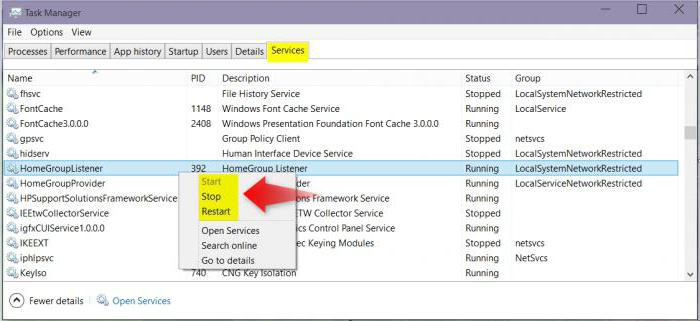
Иными словами, для завершения такого типа processer bliver nødt til ikke at bruge opgaver-fanen, der viser de aktuelt aktive programmer (måske endda fryser), men fanerne processer eller tjenester. Sådan fjernes en opgave på en computer? Ja, bare afslut den unødvendige applikation med standardhandlingen, når du klikker på knappen nedenfor. Det er sandt, at det skal defineres klart i den forstand, hvilken proces der skal deaktiveres. Hvis dette er en systemtjeneste som host support (svhost.exe), skal denne proces kun afsluttes, hvis du er sikker på, at det er en virus, der er maskeret som en systemapplikation. Der kan endda være flere dusin sådanne processer i den samme “Task Manager”. Vær ikke bange. Faktum er, at selve tjenesten lanceres for hver enkelt applikation, der bruger et netværk eller en internetforbindelse.
Nu et mere vigtigt spørgsmål omhvordan man fjerner en opgave på en computer. Mange brugere, når et program fryser, prøver straks at bruge den almindelige kombination af tre fingre. Men dette medfører kun, at der vises en tredjepartsskærm med udgangen fra systemet og genindrejse ved bekræftelse.

For at løse problemet med, hvordan problemet fjernesNår du kalder "Task Manager" på en enklere måde, skal du bruge kombinationen Ctrl + Shift + Esc. Men den mest optimale mulighed og absolut problemfri er konsolopkaldet gennem menuen "Kør", hvor opgavelinjelinjen er skrevet. I dette tilfælde får brugeren adgang til færdiggørelsen af processer i et kørende system.
Som regel spørgsmålet om, hvordan problemet fjernescomputer ved hjælp af "Task Manager", løses ganske enkelt. En anden ting er baggrundstjenesterne, der starter med systemet. De "spiser" en masse RAM, uanset om du vil have det eller ej. Uønskede tjenester skal simpelthen slukkes i program- og komponentafsnittet (for eksempel udskrivning, hvis systemet ikke har en printer installeret), eller bruge automatiserede værktøjer som Windows Manager, som uafhængigt kan bestemme graden af systembelastning og deaktivere unødvendige værktøjer. På samme tid deltager brugeren ikke særlig i processen med at tage opgaver (ja, måske kun bekræftelse af nogle rengøringshandlinger).
Det er tilbage at sige, at den tvungne ophøropgaver og arbejdet med programmer på en computer er en takkeløs opgave. Prisen på problemet er ydeevnen for hele systemet. Når man fjerner nogle opgaver, kan operativsystemet simpelthen “gå ned”, efterfulgt af en tvungen genstart og gendannelse ved hjælp af et kontrolpunkt. Men hvad hvis der ikke er nogen? Forsøg ikke engang at slette sikkerhedskopier her.


























